在Word文档编辑过程中,有时用户可能需要将文字或图片以横排的形式进行排列,以达到特定的视觉效果或布局需求,无论是制作宣传册、海报还是撰写正式报告,掌握如何在Word中添加横排内容都是一个非常实用的技能,下面,我们将详细介绍几种常见的在Word中实现横排的方法。
方法一:使用文本框实现横排
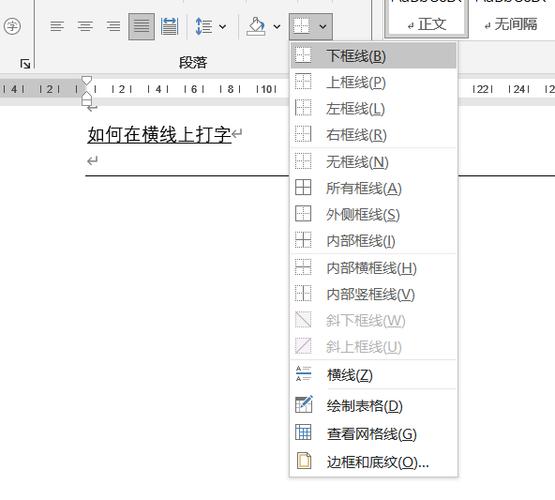
1、插入文本框:打开Word文档,点击顶部菜单栏的“插入”选项卡,然后选择“文本框”→“简单文本框”,此时鼠标指针会变成十字形,拖动鼠标在文档中绘制出所需大小的文本框。
2、并调整方向:在文本框内输入您希望横排的文字或插入图片,若需改变文字方向为横向,右键点击文本框边框,选择“文字方向”,再选“水平”即可,对于图片,可直接通过拖拽或旋转手柄调整其位置和角度,使其适应横排布局。
3、设置文本框格式:选中文本框,通过“格式”选项卡(或“绘图工具-格式”选项卡)可以更改文本框的颜色、线条样式、阴影效果等,以更好地融入整体设计,利用“对齐”功能确保文本框在页面中的恰当位置。
4、复制与调整:如需多个横排元素,可重复上述步骤插入新的文本框并进行相应设置,所有文本框添加完毕后,可通过Ctrl+C/V快捷键进行复制粘贴,快速创建相似的横排布局。
方法二:利用表格实现横排
1、插入表格:点击“插入”选项卡,选择“表格”,根据需要选择行数和列数(通常为1行多列),若需放置三张图片横排,则创建一个1行3列的表格。
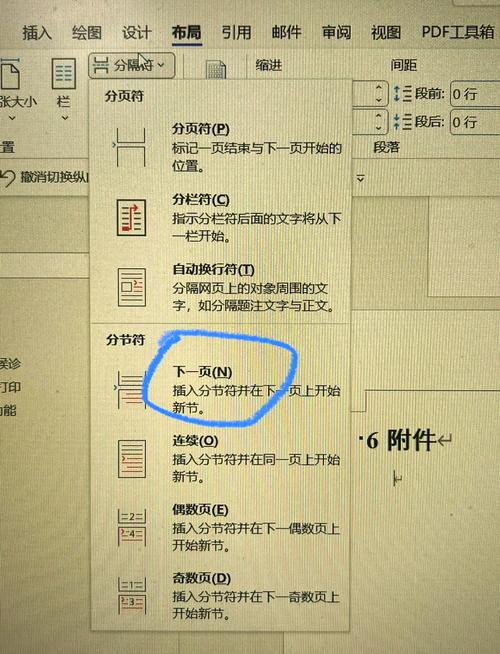
2、:在每个单元格内分别插入文字、图片或其他对象,对于图片,建议先将其大小调整至合适比例,再拖入单元格内,可以通过右键点击图片,选择“大小和位置”进行精确调整。
3、去除表格边框:默认情况下,插入的表格会带有黑色边框,若要隐藏这些边框,可在选中整个表格后,通过“表格工具-设计”选项卡中的“边框”按钮,选择“无框线”选项,这样,虽然表格结构仍然存在,但在视觉上实现了元素的横排效果。
4、调整表格属性:在“表格工具-布局”选项卡中,可以进一步调整单元格的对齐方式、间距等参数,确保横排内容的整齐美观。
方法三:直接使用形状或SmartArt图形
Word还提供了丰富的形状和SmartArt图形供用户选择,这些预制图形往往自带横排布局,只需替换其中的文字或图片即可,操作步骤如下:
1、插入形状或SmartArt:在“插入”选项卡中,找到“插图”组,点击“形状”或“SmartArt”按钮,浏览并选择合适的图形模板。
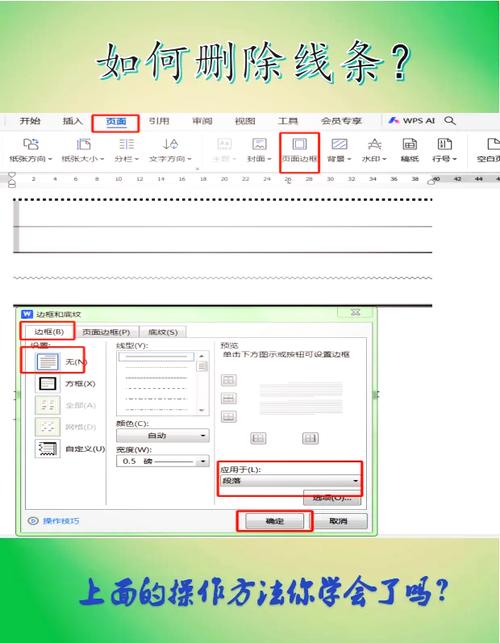
2、:选中插入的图形,通过双击或右键菜单进入编辑模式,替换原有的占位符文字或图片,对于SmartArt图形,还可以在右侧的“创建图形”面板中添加、删除或重新排列形状。
3、自定义样式:同样,通过“格式”选项卡(或相应的图形工具)对颜色、效果、大小等属性进行调整,使图形更符合您的设计需求。
FAQs
Q1: 如何在Word中快速切换文字的竖排和横排?
A1: 如果您已经将文字输入到文本框中,只需右键点击文本框边框,选择“文字方向”,然后在弹出的菜单中选择“垂直”或“水平”,即可快速切换文字的竖排和横排。
Q2: 如何确保多个横排元素在页面上的均匀分布?
A2: 使用表格或文本框时,可以在选中它们之后,通过“格式”或“表格工具-布局”选项卡中的“对齐”功能,选择“水平居中”、“垂直居中”等对齐方式,或者手动调整它们的位置和间距,以确保多个横排元素在页面上的均匀分布。
以上就是关于“word横排怎么添加”的问题,朋友们可以点击主页了解更多内容,希望可以够帮助大家!
内容摘自:https://news.huochengrm.cn/cydz/21023.html
